「iOS 10」にアップデートする前に、いざとなって慌てないためにも事前の確認とすること!
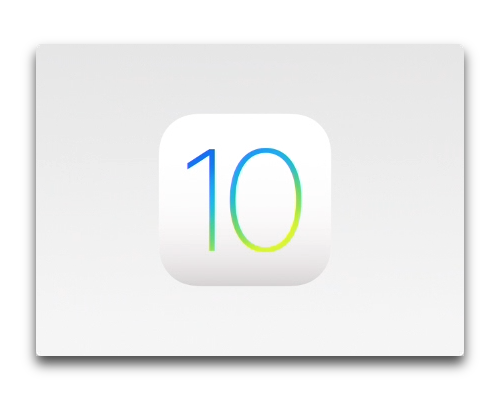
まいど、酔いどれ( @yoidoreo )です。
「iOS 10」正式版のリリース前に
「iOS 10」正式版のリリースは、日本時間の9月14日 2:00頃の予定だと言われています
いざアップデートとなって慌てないためにも、事前に確認とやらなければいけないことはやっておきましょう
- デバイスが「iOS 10」に対応しているのかを確認
- バックアップの作成
- パスコードの確認
- 「Apple ID」と「パスワード」の確認
- MVNOのSIMの方は対応を確認
デバイスが「iOS 10」に対応しているのかを確認
アップデートしようとしているiPhone,iPad,iPod Touchは互換性がありますか?
現在「iOS 9」で利用しているのなら殆どの場合が「iOS 10」にアップデート出来ます
- iPhoneの場合
- iPad の場合
- iPad mini の場合
- iPod touchの場合
iPhone 5、5c、5s、SE、6、6 Plus、6s、6s Plus
iPad (第4世代)、Air、Air 2、Pro 9.7inch、Pro 12.9inch
iPad mini 2、3、4
iPod touch(第6世代)
バックアップの作成
もしもに備えてバックアップを作成しておくと何かトラブルがあってもバックアップから元に戻せます
iCloudでバックアップする方法
- iPhone, iPad, iPod TouchをWi-Fiに接続します
- 「設定」>「iCloud」をタップします
- 下にスクロールして「バックアップ」をタップします
- 「iCloud バックアップ」をオンにします
- 「今すぐバックアップを作成」をタップしバックアップを完了します

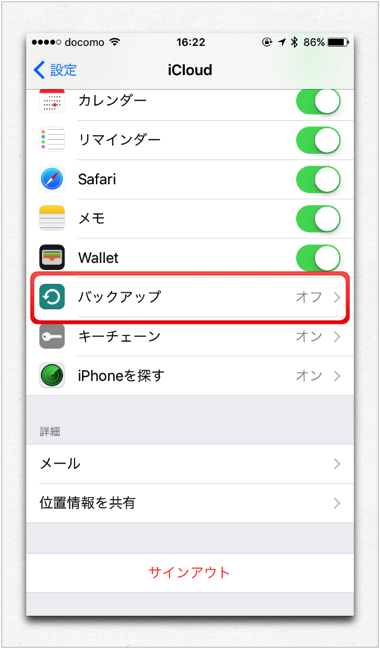
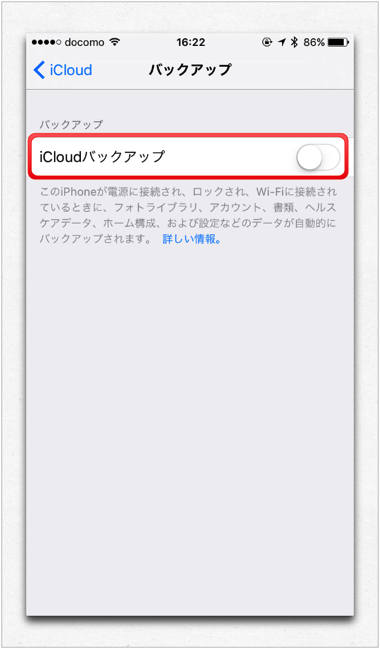
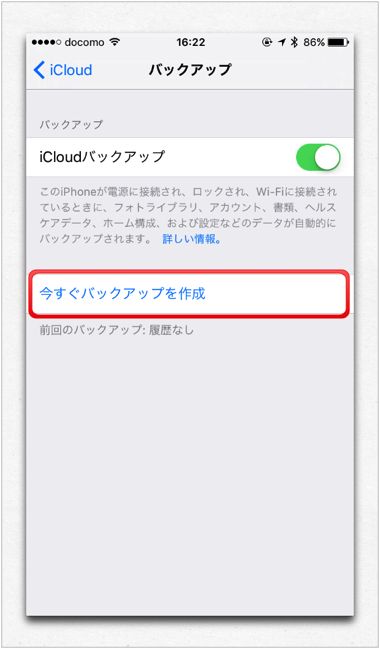
iTunesでバックアップする方法
アプリ「ヘルスケア」と「アクティビティ」を使用してる場合は必ずiTunesでバックアップを取る必要があります、iCloudではバックアップはされませんiTunesでのバックアップのみデータがバックアップされます
- iTunesを起動します
- Macにデバイスを接続します
- デバイスアイコンをクリックします
- iTunesに対象のデバイスが表示されたらクリックします
- 「ヘルスケア」と「アクティビティ」を使用してる方は、「XXXXX のバックアップを暗号化」にチェックを入れバックアップを作成します
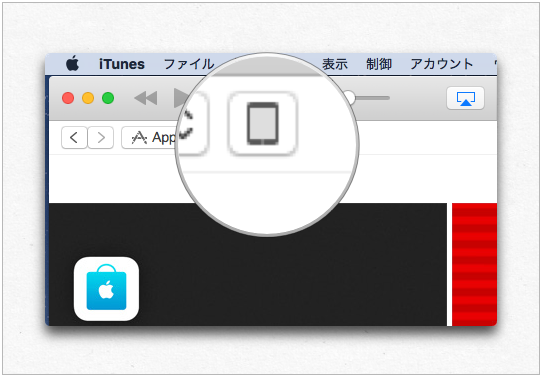
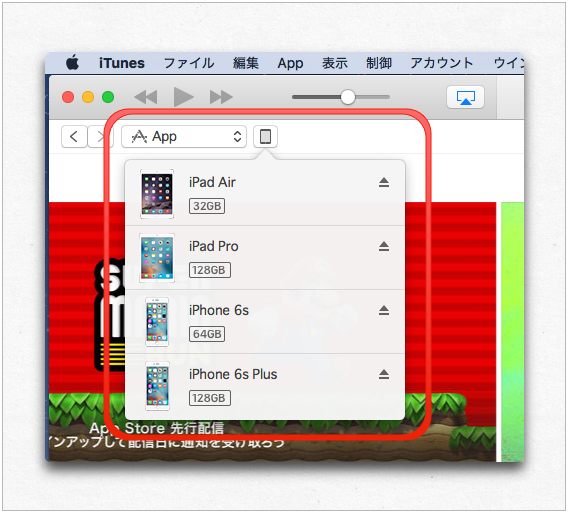
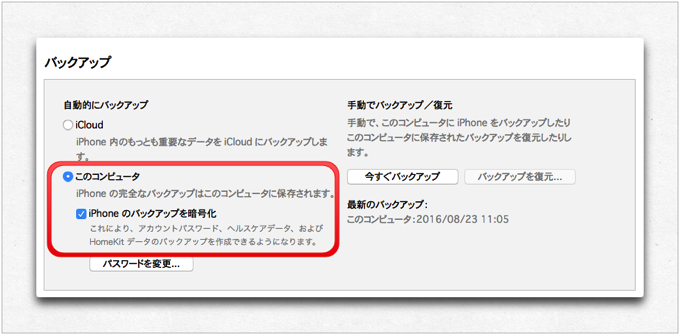
パスコードの確認
「iOS 10」にアップデートする場合に必要になります
パスコードを忘れた場合
Appleのサイトの「iPhone、iPad、または iPod touch のパスコードを忘れた場合、またはデバイスを使用できなくなった場合」を参考にします
ただし、パスコードを 6回続けて間違えて入力した場合、ロックアウトされるので注意が必要です
「Apple ID」と「パスワード」の確認
アップデート後に「App Store」「iCloud」などのAppleサービスにサインインする時に必要になります
「Apple ID」を忘れた場合
- Apple IDの管理にアクセスし「Apple ID またはパスワードをお忘れですか?」をクリックします
- 「Apple IDを お忘れですか?」をクリックします
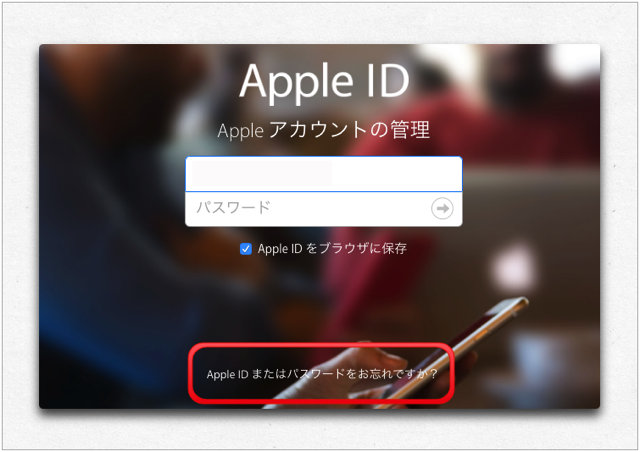
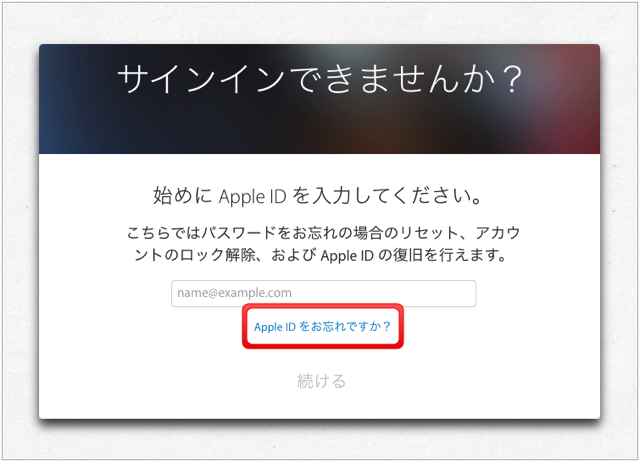
MVNOのSIMの方は対応を確認
MVNOのSIMの場合はOSをバージョンアップすることで、これまで利用できていた機能が利用できなくなる事が起きています
iOS 8で「mineo」などKDDIのネットワークを利用したSIMが利用できなくなったことなどがあります
今回の場合はメジャーバージョンアップなので特に注意が必要です、自分の利用しているMVNOのサイトで確認してからアップデート をされることをお薦めします
最後に
今回の場合は、メジャーバージョンアップなのでファイル自体も大きくなります、空き容量が少ない方は要らないファイルや写真を削除して容量を確保する必要があります
iTunesでアップデートすれば空き容量が少ない場合でもおこなえます
先ほども言ったように、ファイルが大きくなるとアップデータのダウンロードやアップデート時間がかかります、通勤前や通学前に初めて時間がなくなる場合もあるので時間的に余裕がある時にアップデートすることをお薦めします

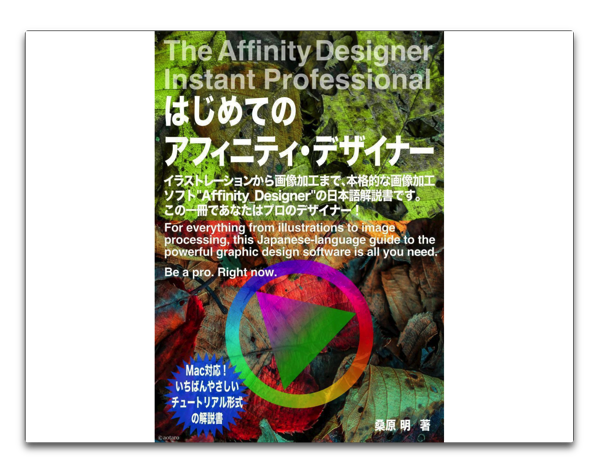
LEAVE A REPLY